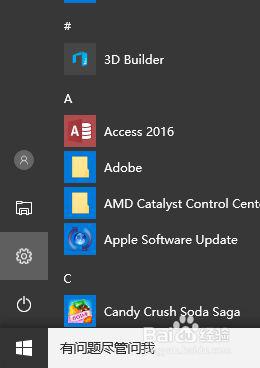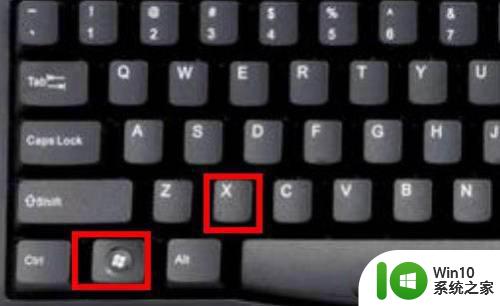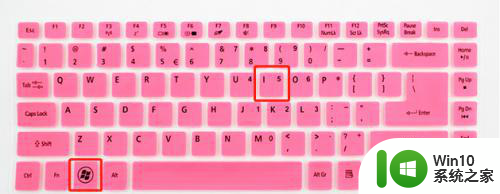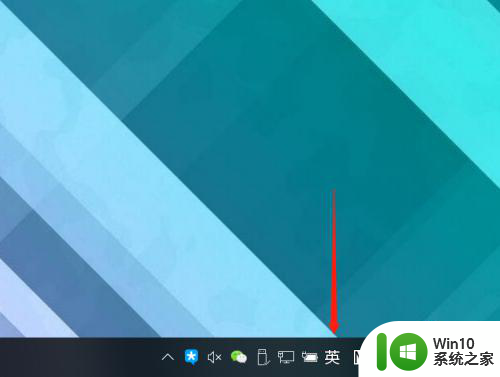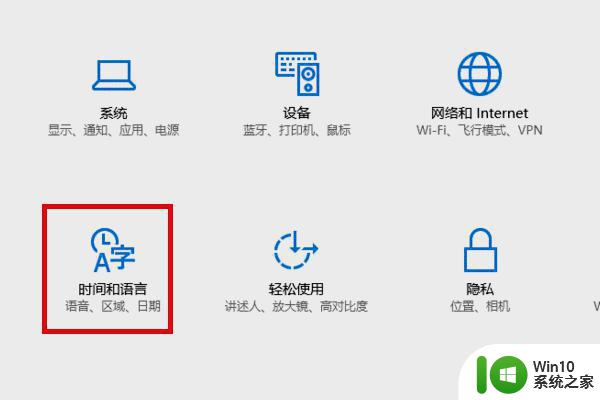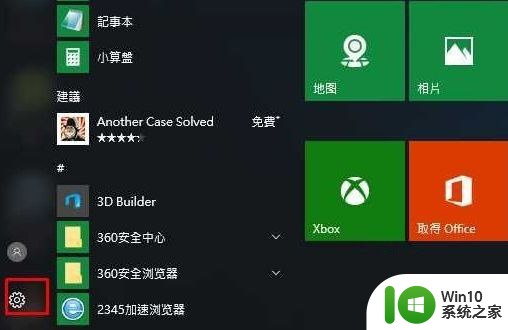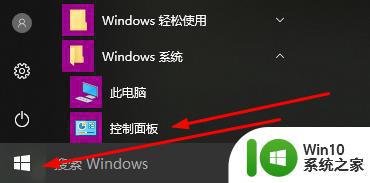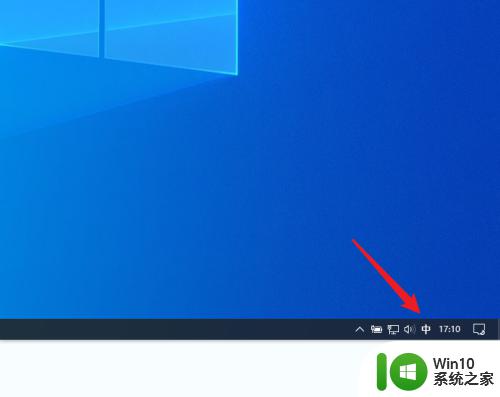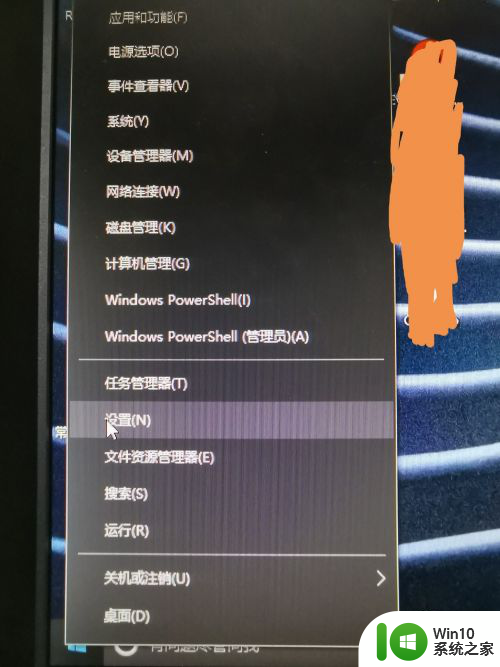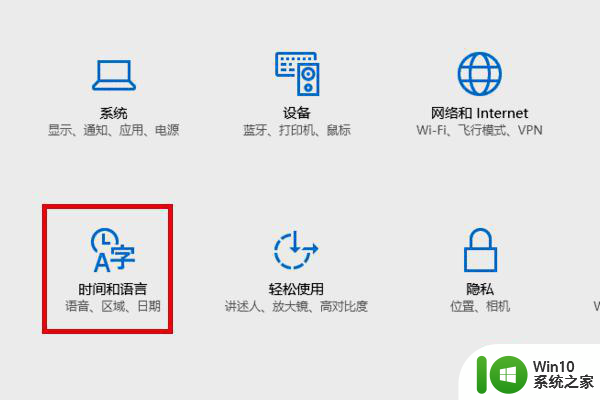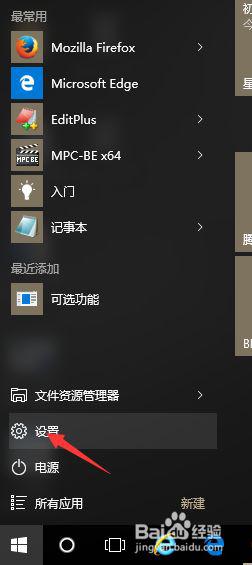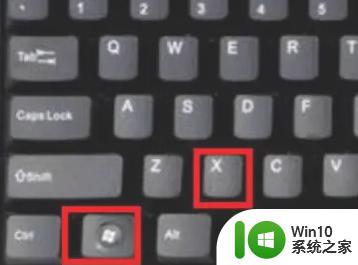win10自带输入法变成了繁体 Win10电脑输入法怎么突然变成繁体字
更新时间:2024-09-24 11:34:39作者:xiaoliu
最近有不少Win10电脑用户反映,在使用自带输入法时突然发现输入的字变成了繁体字,让他们感到困惑不解,这个问题可能出现在系统更新后或者是在操作过程中误操作了某些设置,导致输入法变成了繁体字。针对这个问题,我们可以通过一些简单的操作来恢复输入法为简体字,让用户能够顺利使用输入法进行中文输入。接下来我们将介绍一些解决这个问题的方法,帮助用户解决Win10电脑输入法突然变成繁体字的困扰。
方法如下:
1.解决方法:
2.1、首先我们按着win+x按键。
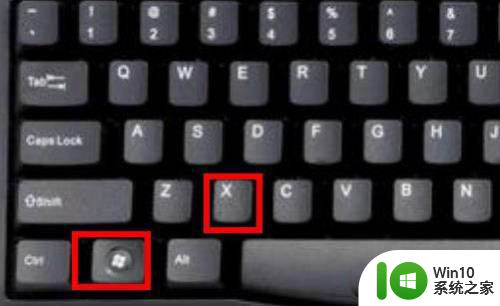
3.2、选择设置进去。
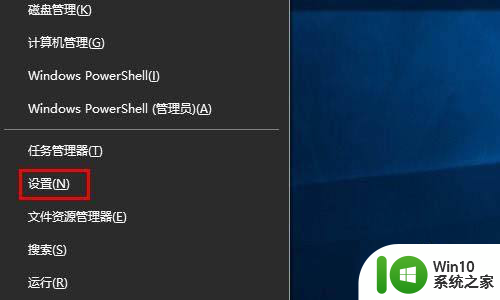
4.3、点击时间和语言。
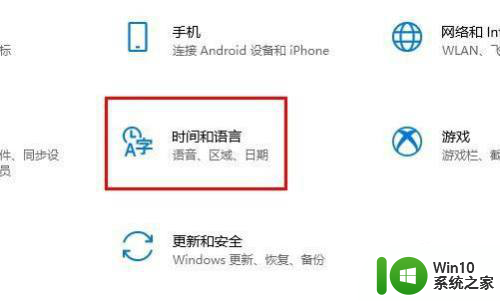
5.4、点击语言。
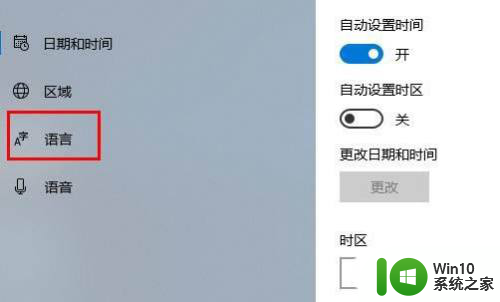
6.5、点击中文(中国人民共和国) 先点击一下会出来选项 在点击选项进去。
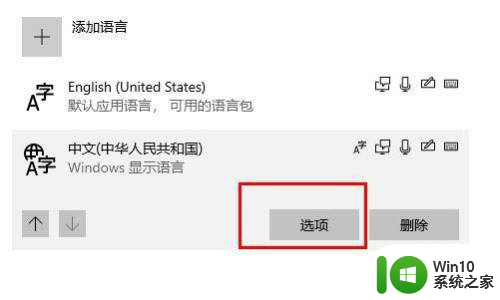
7.6、往下拉最底下找到 键盘下面你正在使用的输入法 点击他 选择选项进去。
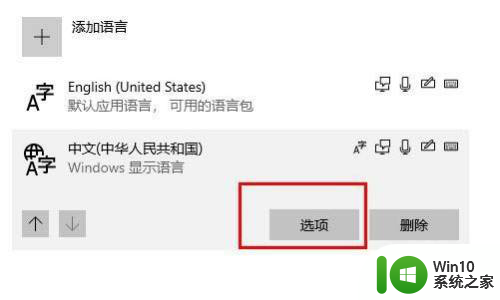
8.7、点击常规。
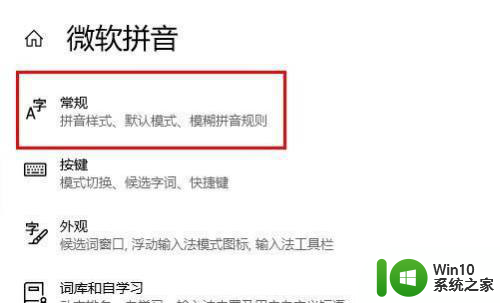
9.8、在 选择字符集这里下面,选择简体中文。
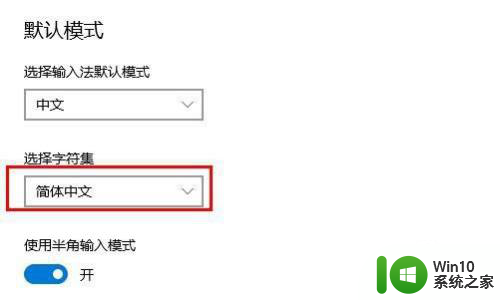
10.以上就是win10切换繁体的技巧,希望大家喜欢。
以上就是Win10自带输入法变成繁体的全部内容,如果还有不清楚的用户,可以参考以上小编的步骤进行操作,希望对大家有所帮助。